前段时间因为需要从电脑端发射无线信号,所以装了猎豹Wi-Fi,毕竟听说名气挺大的,就觉得还不错。后来用完了以后一直没管它,放在那边,今天翻Windows程序与功能的时候突然看到了,然后想想没用就卸了,接下来电脑就不能上网了!!!!
火大,拿360以毒攻毒,检测说我网卡驱动有问题,但是看了设备管理器一切正常啊,算了,重装下网卡驱动吧,但是为毛安装完了还是不行?最后抱着试一试的心态,重新安装了猎豹Wi-Fi,然后居然好了。。。
这就有点过分了啊,我不想用你的软件了,还不让我上网了?然后我就上网查了一下,发现并不是个例。后来终于让我找到了解决方案:
(以笔记本为主)
1. 在卸载猎豹Wi-Fi之前,先下载好你的电脑相对应的网卡驱动,无线网卡和有线网卡都要,这里建议使用笔记本电脑官方驱动。
这边列举几个知名品牌笔记本的官方驱动下载地址(打开网站以后输入你在电脑机身上找到的序列号或者快速服务代码,一般都在背面),点击品牌即可到达相应驱动下载页面,没列举的,自行百度就好啦~很方便的:
这里我以自己的电脑Dell为例来说怎么处理(为了卸载猎豹我也是拼了)
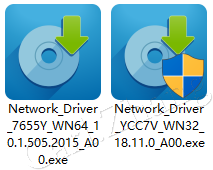
准备好了驱动程序就可以进行下一步了。
2. 接下来进入程序与功能对猎豹Wi-Fi进行卸载
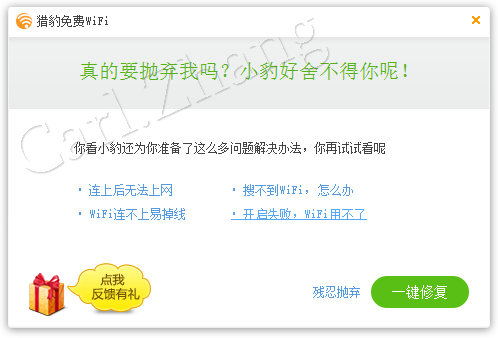
狠心的点下“残忍抛弃”!
3. 然后就莫名其妙的断网了~(接下来针对第一次卸载猎豹Wi-Fi的用户,因为在测试的时候突然发现重装猎豹Wi-Fi,等网络恢复以后再点卸载,网络就一切正常了。。)
4. 卸载以后重启电脑,进入设备管理器(不知道怎么打开设备管理器的,自己百度,网上教程一大堆)
5. 找到网络适配器,打开,把里面无线网卡和有线网卡都右键卸载(如图就是前两个,Wireless-N是无线网卡,Realtek 什么的就是有线网卡)
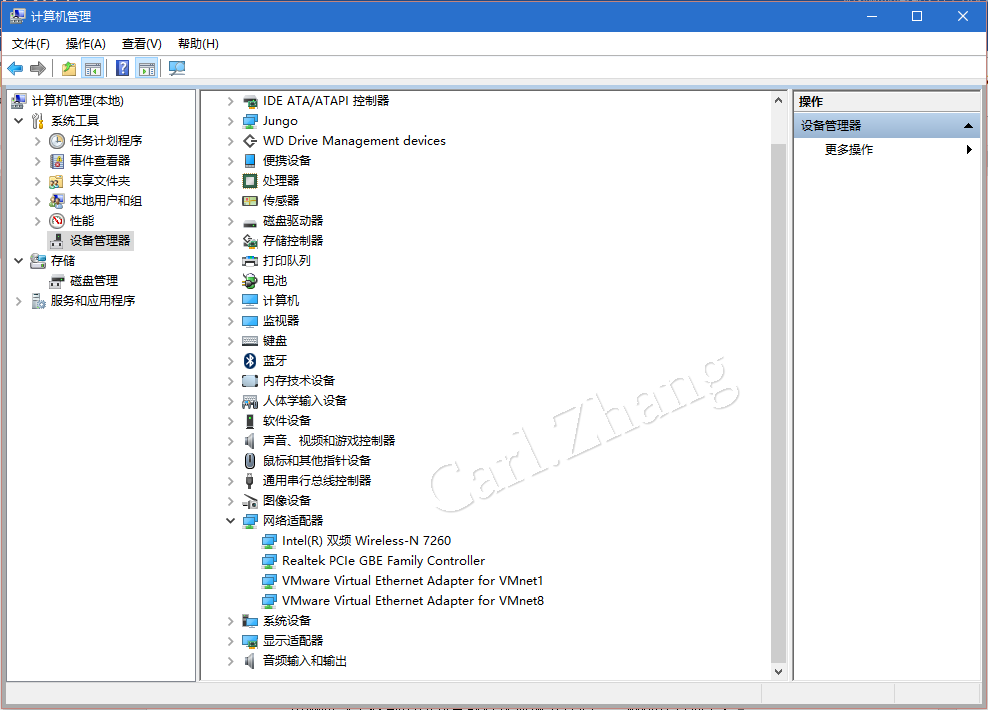
6. 卸载完以后就重新安装驱动,把刚刚下载的那几个网卡驱动都安装一遍(完成以后可能要重启)
7. 最后一步非常关键:
a. 针对Win 8/8.1/10:
(1) 按Win+X(或者右键左下角的开始菜单),在弹出的菜单中选择"命令提示符(管理员)",输入如下命令:netsh int ip uninstall。然后重启电脑。
(2) 按Win+X(或者右键左下角的开始菜单),在弹出的菜单中选择"命令提示符(管理员)",输入如下命令:netsh int ip install,然后重启电脑。
(3) 按Win+X(或者右键左下角的开始菜单),在弹出的菜单中选择"命令提示符(管理员)",输入如下命令,每条命令写完都按回车:
netsh int ip reset
netsh winsock reset
netsh winhttp resetproxy
ipconfig /flushdns
b. 针对Win 7:
把上面用Win+X的操作全部改为:单击“开始”→“所有程序”→“附件”,找到“命令提示符”,右击,选择“以管理员身份运行”。接下来操作跟上面的一样。
修复完了我们来解释一下原理 (没兴趣的可以自动忽略):(转自贴吧)
猎豹免费Wi-Fi卸载以后,网卡驱动和Windows系统的TCP/IP协议受到破坏。因此,我们只需要重新安装网卡驱动,然后用netsh命令重新安装TCP/IP协议并重置系统的网络设置即可。
(本文为作者原创。转载请注明:转自carlzhang.xyz)